
Twitter-app voor iOS veiliger door inlogverificatie
 Twitter heeft vanavond een nieuwe versie van de Twitter-app voor iOS uitgebracht. Die brengt tweestapsverificatie bij het inloggen. Je kunt dit instellen via de Twitter-app zelf. Daarna moet je altijd je iPhone op zak hebben om bijvoorbeeld via een browser te kunnen inloggen. Mocht je iPhone zoekraken, dan kun je altijd terugvallen op backup-codes die je op een veilige plaats moet opbergen. Zo krijg je alsnog toegang tot je Twitter-account, zelfs als je je iPhone kwijt bent.
Twitter heeft vanavond een nieuwe versie van de Twitter-app voor iOS uitgebracht. Die brengt tweestapsverificatie bij het inloggen. Je kunt dit instellen via de Twitter-app zelf. Daarna moet je altijd je iPhone op zak hebben om bijvoorbeeld via een browser te kunnen inloggen. Mocht je iPhone zoekraken, dan kun je altijd terugvallen op backup-codes die je op een veilige plaats moet opbergen. Zo krijg je alsnog toegang tot je Twitter-account, zelfs als je je iPhone kwijt bent.
Ook in deze update: het bekijken van foto’s van anderen in een gallery als je het profiel van een vriend bezoekt. Met de knop ‘Bekijk meer foto’s’ krijg je de fraai uitgevoerde fotogallery in beeld. Ook kun je zoekresultaten van foto’s nu als gallery weergeven.
Nog een andere nieuwe functie: het is nu vanuit de app mogelijk om lijsten te bewerken, titels en beschrijvingen van lijsten te beheren en leden toe te voegen aan lijsten en op een later moment weer te verwijderen. Daarnaast heeft Twitter enkele oplossingen voor fouten doorgevoerd, zodat de app nog beter presteert.
Inlogverificatie: zo werkt het
Om de inlogverificatie van Twitter te gebruiken heb je geen telefoonnummer nodig. Door gebruik te maken van pushberichten en goedkeuren binnen de app hoef je niet je telefoonnummer op te geven. Beheer je meerdere Twitter-accounts, dan kun je ze allemaal verifiëren. Inlogverificatie met SMS werkt via diverse wereldwijde mobiele operators. Let op: in het lijstje staan voor Nederland alleen T-Mobile en 2Degrees, België staat helemaal niet in de lijst. Zodra er een verzoek wordt gedaan om in te loggen zie je in de iPhone-app de details van de gebruikte browser en de locatie van de app. Krijg je een inlogverzoek uit het buitenland, dan moet je erop bedacht zijn dat iemand niet je account probeert te hacken.
Ga als volgt te werk:
- Ga in de Twitter-app naar het tabblad Ik, tik op Instellingen (het tandwiel) en tik op Instellingen.
- Blader naar het gewenste account en tik op Beveiliging.
- Je ziet nu een schakelaar om de inlogbeveiliging in te schakelen.
- Sla de backupcode op een veilige plaats op. Je hebt dit nodig als je toegang wilt hebben tot je account, wanneer je iPhone zoek is.
- Voer de inlogverificatie uit. Daarna heb je je iPhone nodig, telkens wanneer je op een computer of mobiel apparaat bij Twitter probeert in te loggen.
Downloaden: Twitter (gratis, universeel, iOS 5.0+)
Taalfout gezien of andere suggestie hoe we dit artikel kunnen verbeteren? Laat het ons weten!
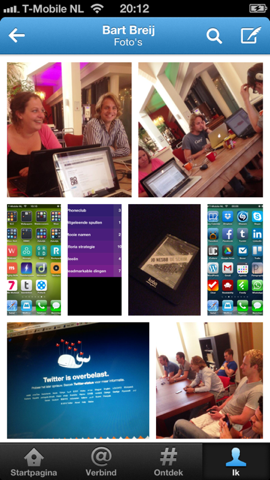
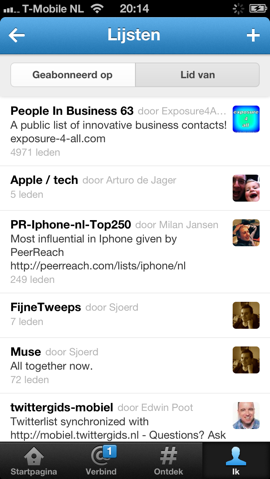
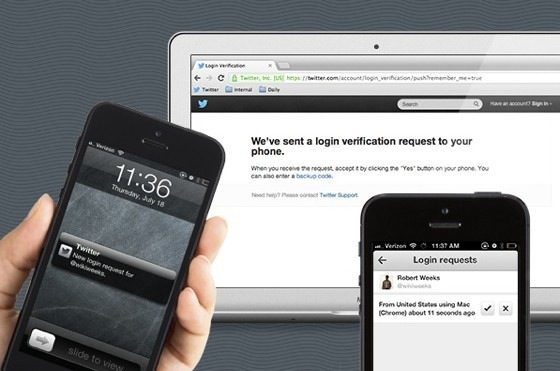
Maar nog steeds niet gefixt dat de knoppen niet werken in iOS7. Je moet op de bovenste rand drukken wil je ze activeren.
Het werkt voor geen meter , log in op mijn pc krijg geen log-in verzoek ….
Het leek er op dat dat probleem opgelost was na de update na IOS 7 beta 5, maar na de update van de twitterapp is het probleem weer terug.
Bij mij werkt de nieuwe twee staps verificatie niet. Als ik het aanzet in de iPhone app en ik log via de website dan krijg ik geen melding in de app binnen.
Als ik tweestapsverificatie wil aanzetten, krijg ik interne server fout te zien.
Dat hebben ze puik getest. NOT
Ik krijg wel een pushmessage na inloggen maar zie vervolgens geen inlogverzoek in de app. Werkt dus niet… Waarom niet de standaardmethode met Google Authenticator waar Dropbox, Facebook, Evernote, Google etc ook mee werken?
Dat is dan sinds net dat er überhaupt iets staat voor Nederland. Mocht tijd worden dat ze aan Nederland dachten. Afrika gaat zelfs voor, iets dat ik niet begrijp in licht van het volgende: Nederland actiefste Twitter-land ter wereld (02-2012)
Edit: Ik krijg overigens ook een interne serverfout te zien.
Edit 2: Hela hola, ze hebben opeens alle 3 major providers en 3 kleintjes toegevoegd! https://twitter.com/settings/devices
Edit 3: Helaas, toch nog: Sorry, we don’t have a connection to your carrier yet!
Bij mij werkt het ook niet. Ik heb inlogverificatie op de iPad geactiveerd. Als ik op de PC inlog komt er een popup op de iPad dat er een inlogverzoek is, maar als ik die open staat er: “Je hebt geen inlogverzoeken” en kan ik dus niet op de pc inloggen.
Als ik inlogverificatie wil uitschakelen krijg ik: “Interne serverfout”.
Kortom, nog werk aan de winkel…
ik kan niet meer inloggen omdat ik perongeluk uitgelogt werdt van mijn ios app en nu kan ik niks meer
Kan niet meer inloggen en inlogverificatie is momenteel onbereikbaar in de app via instellingen en beveiliging. :-(. Al dagen lang nu geen twitter.
Hee dat heb ik ook. Heb jij al een oplossing gevonden? @Mousci: